win7如何安裝斑馬打印機(jī)驅(qū)動(dòng)?win7安裝斑馬打印機(jī)驅(qū)動(dòng)的步驟
有很多win7電腦用戶都會(huì)安裝斑馬打印機(jī)來(lái)使用,而要正常使用的話,就要安裝斑馬打印機(jī)驅(qū)動(dòng)才可以,但是很多win7系統(tǒng)用戶可能不知道如何安裝斑馬打印機(jī)驅(qū)動(dòng),所以,現(xiàn)在小編就給大家講解一下win7安裝斑馬打印機(jī)驅(qū)動(dòng)的步驟。
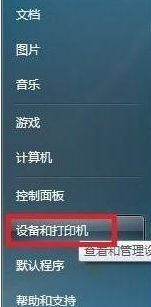
斑馬打印機(jī)安裝方法:
1、首先點(diǎn)擊開始菜單 ,在開始菜單中點(diǎn)擊 設(shè)備和打印機(jī);
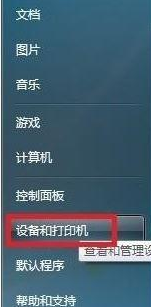
2、接著在單擊左上角--添加打印機(jī);
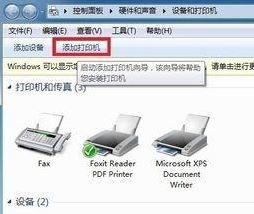
3、打開添加打印機(jī)界面單擊--添加本地打印機(jī);
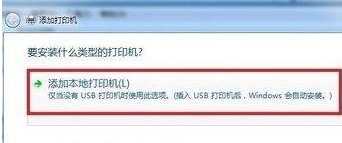
4、選擇端口,因?yàn)榘唏R點(diǎn)擊使用的是并口線,所以選LPT1,然后點(diǎn)擊【下一步】;
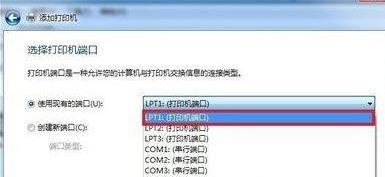
5、接著選擇Generic,然后單擊右邊的Generic/Text only,單擊--下一步;
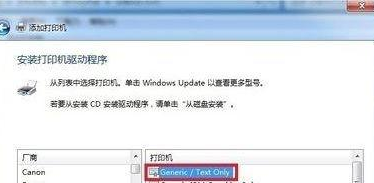
6、在步驟六中我們可以設(shè)置打印機(jī)的名稱,一般保持默認(rèn)即可,然后點(diǎn)擊下一步,如圖;
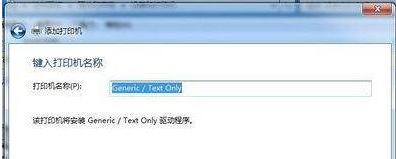
7、接著我們就耐心等待驅(qū)動(dòng)完成安裝即可,接下去就是提示我們是否共享打印機(jī)即可!安裝完成后我們就可以在設(shè)備和打印機(jī)界面看到剛安裝的斑馬打印機(jī)圖標(biāo)。
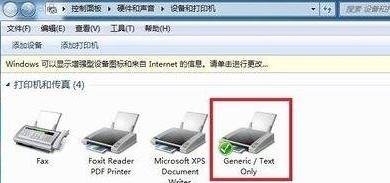
注:安裝打印機(jī)時(shí)或后期變更打印機(jī)線纜,需要更改下端口,右擊--Generic/Text Only,選擇--打印機(jī)屬性。
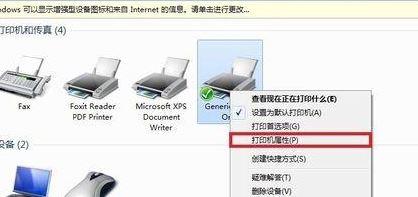
然后點(diǎn)擊 端口 顯卡,選擇相對(duì)應(yīng)的端口點(diǎn)擊確定保存設(shè)置即可。

上述給大家講解的就是win7如何安裝斑馬打印機(jī)驅(qū)動(dòng)的詳細(xì)步驟,只要按照上面的方法就可以成功安裝了。
相關(guān)文章:
1. Win10如何隱藏任務(wù)欄?Win10隱藏任務(wù)欄的方法2. 統(tǒng)信UOS家庭版開始內(nèi)測(cè) 無(wú)需分區(qū)全自動(dòng)安裝3. 謹(jǐn)慎升級(jí) macOS Ventura 13.3/iPadOS 16.4更新后Universal Control故障4. CentOS7中無(wú)法找到pci find device函數(shù)的解決方法5. virbr0虛擬網(wǎng)卡如何卸載?virbr0虛擬網(wǎng)卡的卸載方法6. deepin20桌面圖標(biāo)樣式怎么修改? deepin更換圖標(biāo)主題的技巧7. centos7使用docker部署gitlab-ce-zh應(yīng)用詳解8. Win10怎么禁止關(guān)機(jī)自動(dòng)更新?Win10禁止關(guān)機(jī)時(shí)自動(dòng)更新的方法9. Windows11下載卡著不動(dòng)怎么辦?Windows11下載卡著不動(dòng)解決方法10. Win11 USB接口不能用怎么辦? Win11電腦USB接口沒(méi)反應(yīng)的解決辦法

 網(wǎng)公網(wǎng)安備
網(wǎng)公網(wǎng)安備